Come funzionano le sale riunioni di Webex?
Pubblicato: 2020-06-18Gli strumenti per conferenze Web come Cisco WebEx consentono fino a 200 partecipanti a riunioni video, mentre il software WebEx Events può ospitare fino a 3.000 partecipanti.
Queste elevate capacità di riunione sono ideali per le aziende con migliaia di membri del team o per le aziende che utilizzano i webinar per promuovere prodotti e servizi, ma rendono difficile la comunicazione personale.
Le sale riunioni WebEx facilitano la comunicazione in piccoli gruppi tra partecipanti al webinar, membri del team e clienti, consentendo sia ai partecipanti che alla direzione di ottenere il massimo dalle loro riunioni online.
Cosa sono le sale riunioni WebEx?
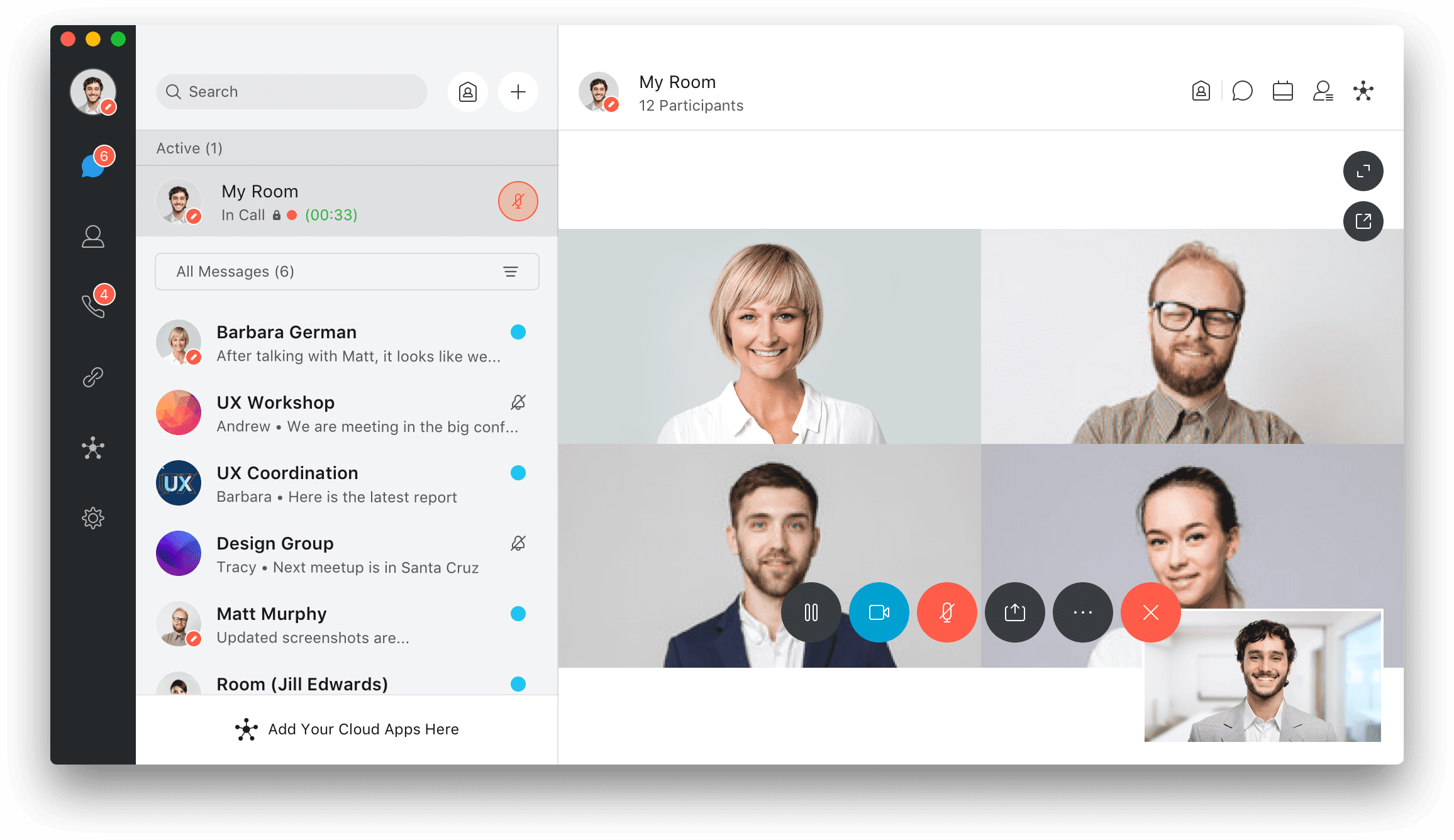
Le sale riunioni WebEx sono una funzionalità di videoconferenza che consente all'organizzatore di separare riunioni video e webinar più grandi in diversi gruppi più piccoli di un determinato numero di partecipanti.
Le sale riunioni sono sessioni dal vivo che consentono ai partecipanti alla riunione di condividere idee, collaborare a progetti, creare reti e modificare file.
Possono essere utilizzati come parte di un webinar di formazione, per gli educatori per dividere gli studenti in piccoli gruppi o per i team aziendali per discutere i problemi all'interno dei loro dipartimenti.
Queste sessioni interattive possono durare quanto desidera l'organizzatore e puoi avere più sessioni interattive all'interno di una singola riunione.
I vantaggi delle sale relax
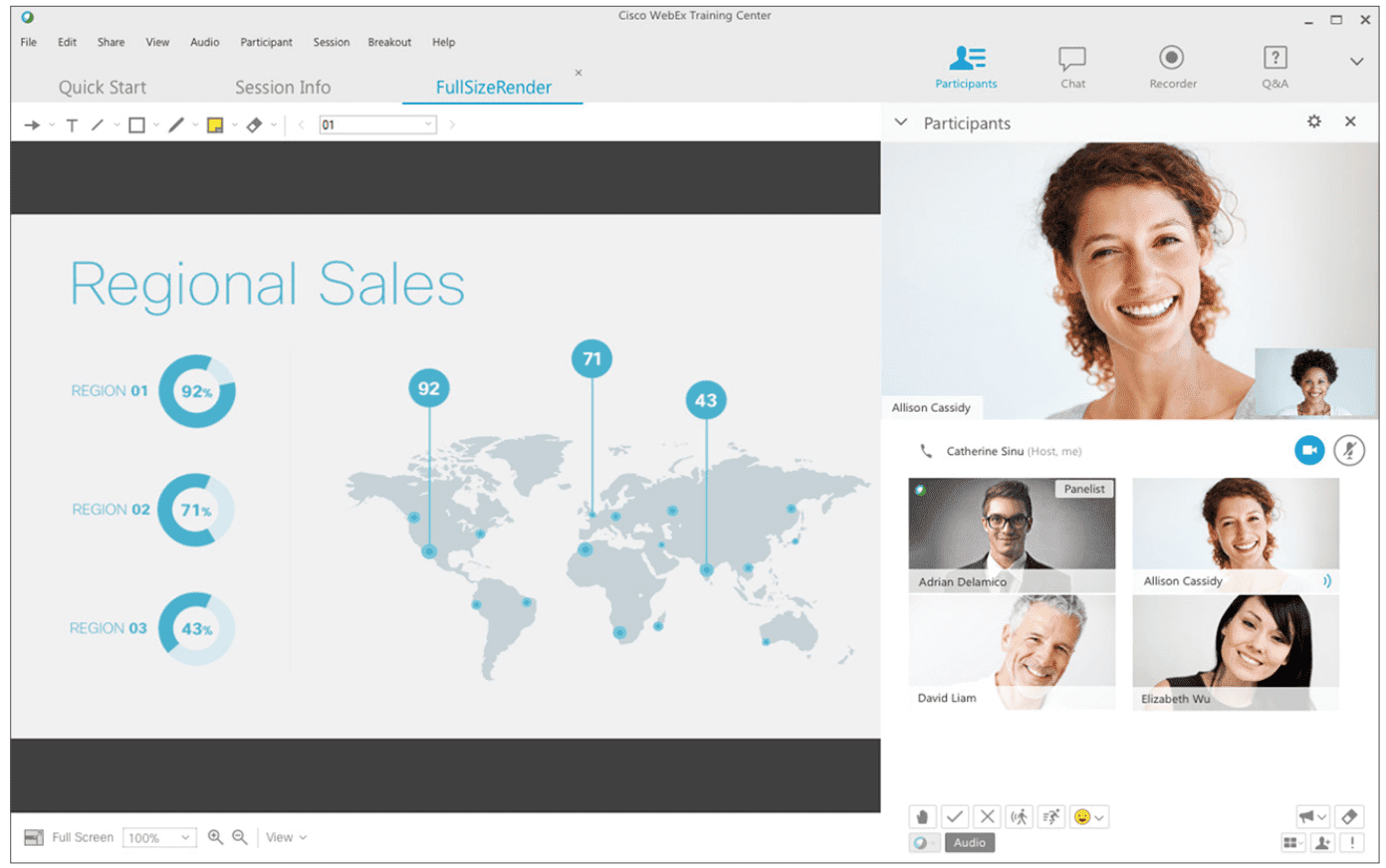
Secondo uno studio di Workfront sullo stato del lavoro nel 2020, oltre il 62% dei dipendenti afferma che le riunioni improduttive e inutili sono il motivo principale per cui faticano a portare a termine il lavoro durante il giorno.
Inoltre, l'85% dei responsabili delle risorse umane afferma che il coinvolgimento dei dipendenti è la loro massima priorità. Le sale riunioni aumentano il coinvolgimento dei dipendenti coinvolgendoli direttamente nelle discussioni e incoraggiandoli attivamente a condividere le proprie idee.
Queste stanze fanno anche risparmiare tempo, poiché un articolo del Wall Street Journal ha rilevato che il 40% dei membri del team spreca un minimo di 30 minuti ogni giorno lavorativo per organizzare uno spazio per riunioni.
Possono anche aumentare la produttività, poiché il dipendente medio afferma di dedicare circa 31 ore al mese a riunioni improduttive.
Ulteriori vantaggi della sala relax includono:
- Prevenire i problemi di comunicazione
- Sessioni di brainstorming collaborativo
- Garantire che i team lavorino sulla stessa versione del file
- Identificazione di potenziali capigruppo
- Valutazione della soddisfazione dei dipendenti
- Networking durante webinar ed eventi online
- Maggiore responsabilità dei dipendenti
- Conoscere clienti e mercati target
- Suddividere progetti di grandi dimensioni in attività o sezioni
Utilizzo delle sale riunioni per una sessione di formazione WebEx
Uno dei casi d'uso più popolari delle sale riunioni è l'onboarding dei dipendenti o l'organizzazione di una sessione di formazione.
Ad esempio, i dipartimenti delle risorse umane possono condividere contenuti sulle politiche per le ferie e sulla cultura aziendale nella sala riunioni principale.
Quindi, i membri del team possono dividersi in focus group per creare presentazioni su politiche specifiche, porsi domande l'un l'altro o sviluppare suggerimenti per migliorare le politiche attuali.
I project manager offrono all'intero ufficio una panoramica di un progetto imminente e dividono i partecipanti in sale riunioni per team.
In questo modo, i dipendenti possono collaborare alle loro responsabilità di progetto in base al dipartimento e assegnare compiti correlati a dipendenti specifici. Quindi, i team possono tornare alla sala sessioni principale e presentare le loro tabelle di marcia per l'argomento della sessione.
Inoltre, sono disponibili sessioni di formazione WebEx per insegnare ai membri del team e ai project manager come utilizzare il software per numerose opzioni di sessione.
Il Centro di formazione WebEx fornisce ulteriori informazioni sulle capacità di formazione, tra cui:
- Come programmare le sessioni di allenamento
- Opzioni di assegnazione breakout
- Classificazione automatizzata
- Sessioni di formazione su richiesta
- Indicatori di attenzione
- Laboratorio pratico
- Supporto multilingue
Funzionalità essenziali delle sale per sottogruppi WebEx
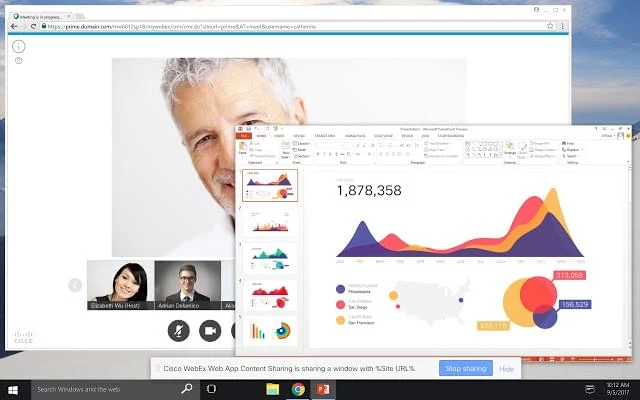
WebEx consente agli utenti di creare fino a 100 sessioni interattive con un massimo di 100 partecipanti per sala.
Una volta che i partecipanti e gli host si sono uniti a una sessione, hanno accesso alle funzionalità essenziali di comunicazione e collaborazione tramite un dashboard.
Queste caratteristiche includono:
- Streaming video in diretta
- Messa in onda in tutte le stanze
- Elenco partecipanti alla sala
- Alzare la mano virtuale
- Assegnazione delle stanze dei partecipanti prima della sessione
- Condivisione dello schermo (singola app o desktop)
- Messaggistica in chat
- Telecomando
- Pulsante "Chiedi aiuto".
- Disattiva/riattiva i partecipanti
- Funzione di chiamata in conferenza audio
- Condivisione e modifica di file
- Crea un pannello della sessione interattiva
- Consenti ai partecipanti di creare sessioni interattive
- Strumento lavagna
- Possibilità di abbandonare e rientrare in sessioni di breakout
- Controlli host per gestire la condivisione dello schermo, l'accesso alla stanza e la modifica
- Compatibilità con la webcam
Il più grande svantaggio delle sale riunioni è che, al momento della stesura di questo articolo, gli utenti che accedono alle riunioni WebEx tramite dispositivi mobili e strumenti di collaborazione mobile non possono partecipare, creare o gestire sessioni interattive.

6 passaggi per creare una sala riunioni su WebEx
Questa guida passo passo alla creazione di sale riunioni di lavoro WebEx mostra quanto sia facile e intuitivo il processo di impostazione delle sessioni di lavoro.
Gli organizzatori possono assegnare i privilegi della stanza sottogruppo di lavoro in qualsiasi momento durante una riunione, in modo che partecipanti, relatori o altri ospiti possano creare e gestire queste stanze.
Primo passo:
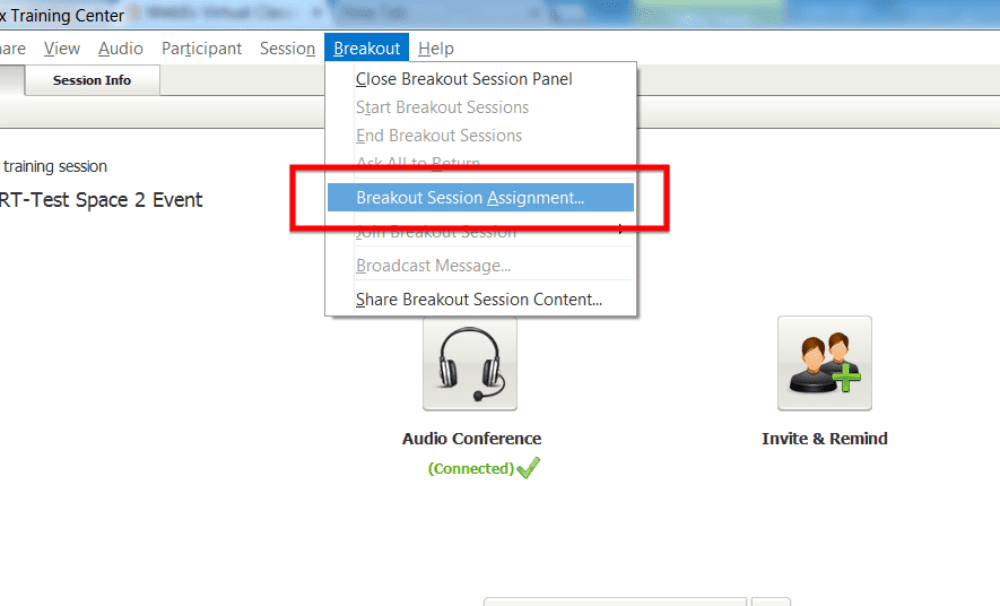
Fai clic sulla scheda "Interruzione" nel menu a discesa nella parte superiore dello schermo e seleziona "Assegnazione della sessione di interruzione". Apparirà una finestra pop-up per l'assegnazione della sessione di interruzione.
Passo due:
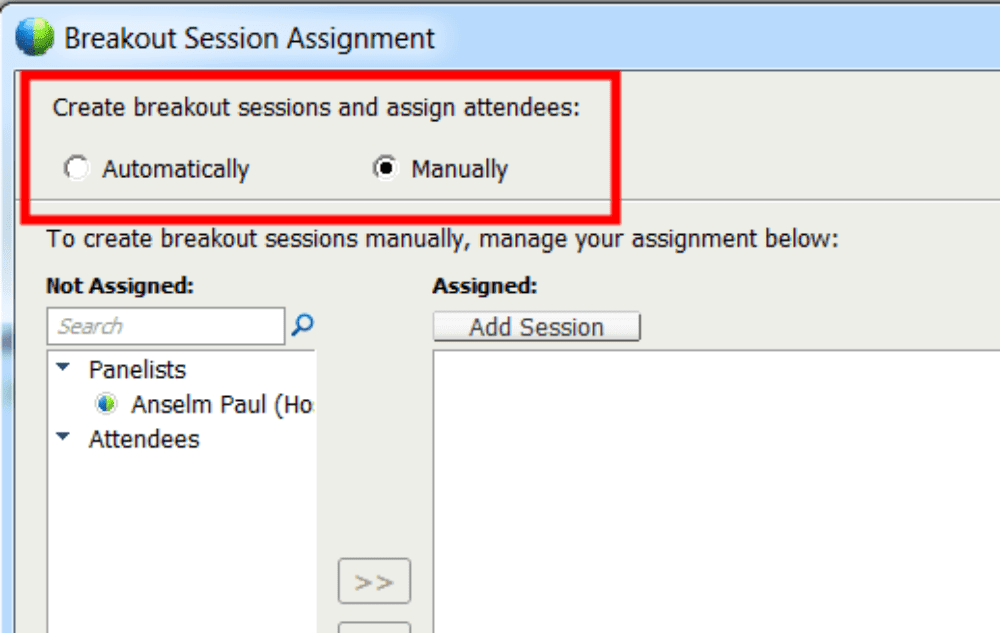
Scegli di assegnare i partecipanti "Manualmente" o "Automaticamente". Se scegli "Automaticamente", seleziona semplicemente il numero di sessioni interattive e il numero di partecipanti per sessione interattiva.
Fase tre:
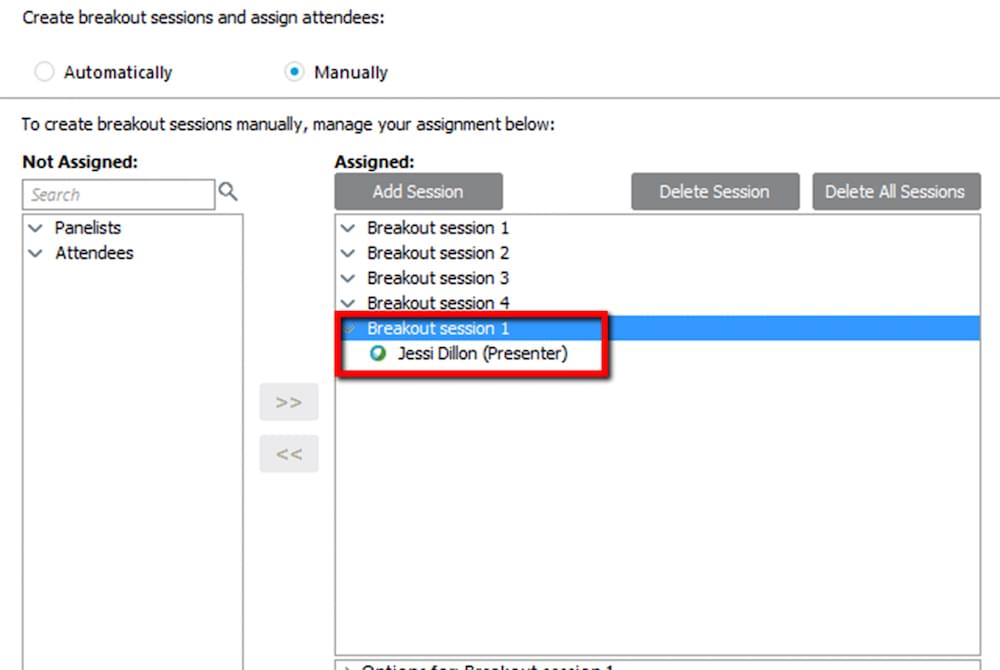
Per creare manualmente sessioni interattive e assegnare utenti specifici a stanze specifiche, fai clic sul pulsante "Aggiungi sessione" per aggiungere tutte le sessioni/stanze che desideri. Puoi nominare le sessioni facendo clic con il pulsante destro del mouse sulla stanza del lavoro e selezionando "Cambia nome".
Fase quattro:
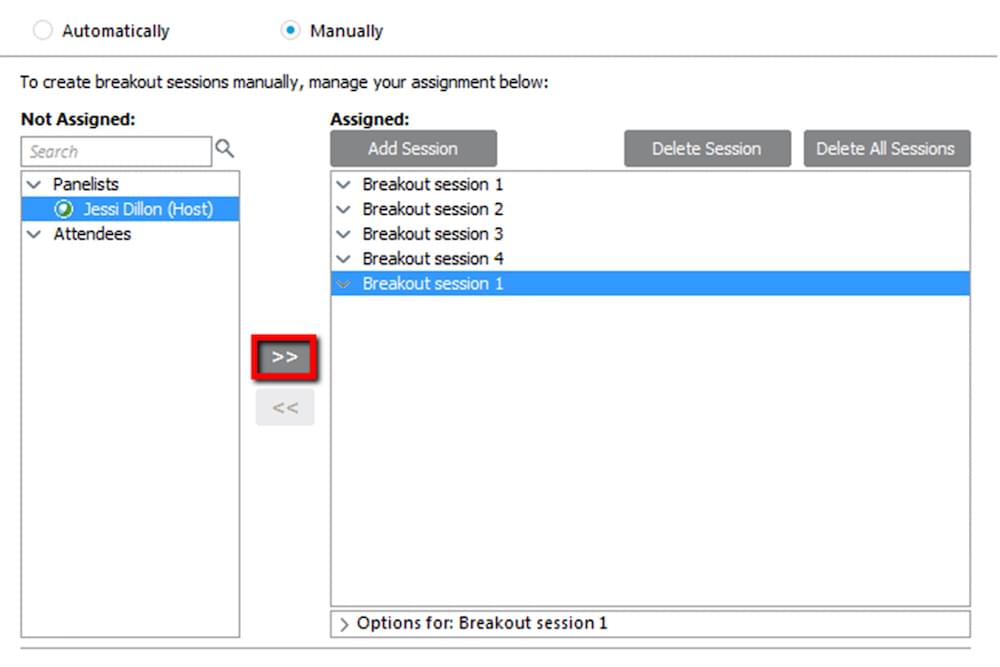
Sul lato sinistro della finestra a comparsa, vedrai un elenco di partecipanti e relatori. Fai clic sulla sessione a cui desideri aggiungere un utente, quindi fai clic sul nome del partecipante. Fare clic sul pulsante freccia per aggiungere il partecipante alla stanza selezionata. Puoi designare gli utenti come "partecipanti" o "presentatori".
Fase cinque:
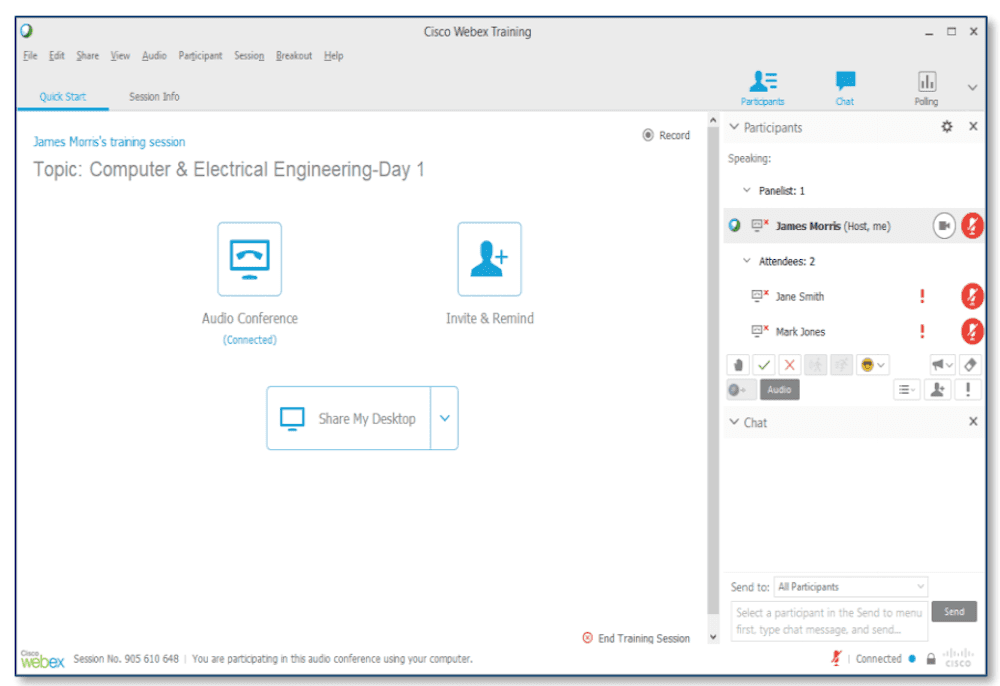
Dopo aver assegnato tutti i partecipanti a una specifica stanza per sottogruppi, fare clic su "OK" e quindi su "Inizia" per iniziare le sessioni.
Passaggio sei:
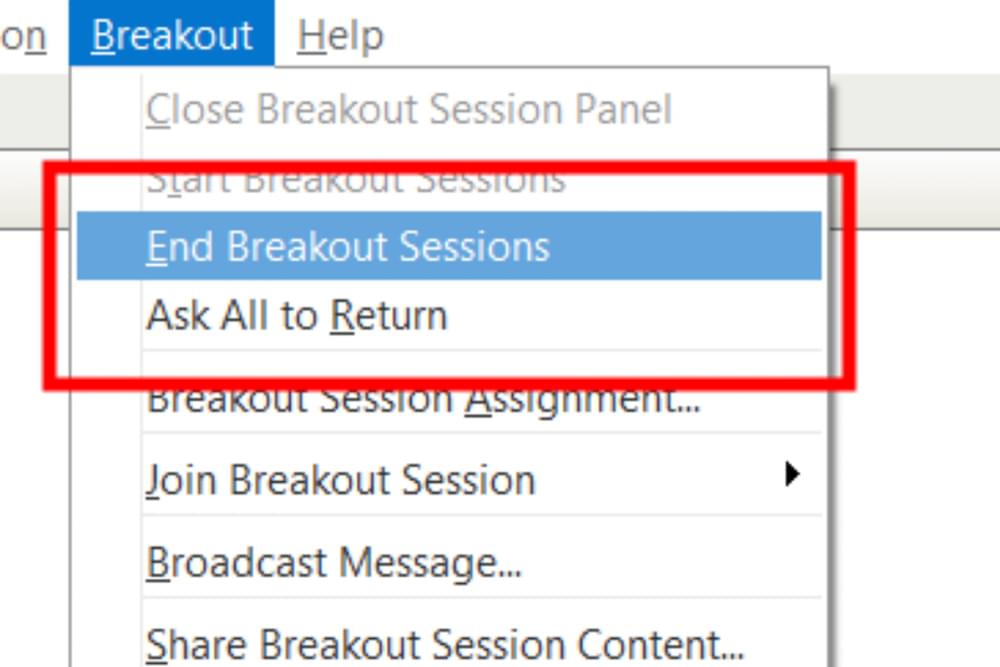
Per terminare le sessioni interattive, fai clic sul pulsante rosso "Termina tutto" nella parte inferiore della dashboard. Ciò offre agli utenti nelle sessioni un conto alla rovescia di 30 secondi per concludere le conversazioni. I partecipanti verranno reindirizzati alla sala riunioni principale. Puoi anche selezionare la scheda "Interruzione" dall'elenco a discesa e fare clic su "Chiedi a tutti di tornare".
Come facilitare le sale relax
Gli host possono entrare in una stanza di lavoro facendo clic sul menu di gruppo nella parte superiore dello schermo e selezionando "Partecipa a una sessione di gruppo".
Ciò consente agli host di facilitare le sale riunioni ponendo domande, inviando promemoria sull'orario o condividendo presentazioni.
Per trasmettere un messaggio alle stanze per sottogruppi, fai clic sulla scheda "Interruzione" nella parte superiore dello schermo e seleziona "Trasmetti messaggio". Seleziona se desideri inviare il messaggio solo ai relatori o a tutti i partecipanti nelle sale riunioni.
Gli ospitanti e i partecipanti possono condividere file, lavagne e schermi desktop all'interno di app di condivisione dello schermo di stanze per sottogruppi facendo clic sulla scheda "Condividi". Utenti e host possono annotare in tempo reale tutti i file o le lavagne condivise nelle sale riunioni. Tutte le lavagne e i file modificati vengono salvati automaticamente.
Per uscire da una sessione, fai clic sul pulsante arancione nella dashboard contrassegnato con "Lascia la sessione di interruzione". Questo chiuderà la finestra della sessione e verrai reindirizzato automaticamente alla sala riunioni principale.
Dopo aver chiuso le sale riunioni, puoi condividere bacheche e file creati in queste sessioni con tutti nella sala riunioni principale. Per fare ciò, fai clic sulla scheda "Interruzione" e seleziona "Condividi contenuto della sessione interattiva". Questo invia un messaggio al relatore della sessione interattiva per condividere il contenuto della sessione.
WebEx è il miglior strumento di comunicazione del team?
Sebbene WebEx possa avere le migliori funzionalità per le sale riunioni, ciò non significa automaticamente che sia anche il miglior strumento di videoconferenza.
Le piattaforme di conferenza Web offrono funzionalità aggiuntive di collaborazione in team come messaggistica in chat, registrazione di riunioni e polling di gruppo.
I nostri confronti testa a testa di WebEx vs GoToMeeting e Zoom vs WebEx ti consentono di valutare meglio quale software di videoconferenza offre le migliori funzionalità di comunicazione del team al di fuori delle sole sale riunioni.
